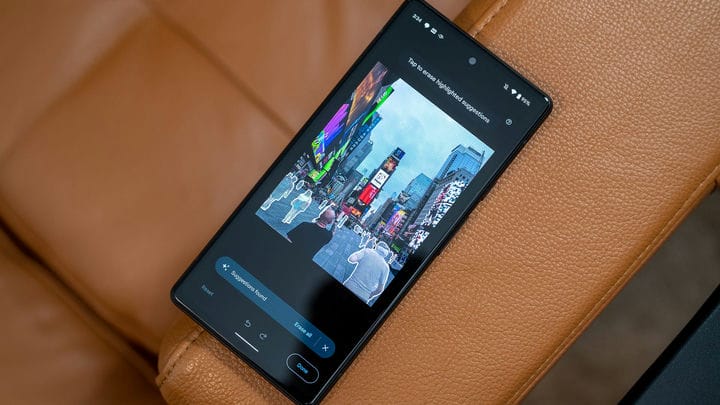Google explica cómo reparar su lector de huellas digitales Pixel 6
A medida que los pedidos de Pixel 6 llegan lentamente a los clientes, los informes de lectores de huellas dactilares "defectuosos" o que no responden se vuelven increíblemente comunes. Ofrecimos tres soluciones fáciles para este problema poco después del lanzamiento de Pixel 6, pero ahora, Google ofrece algunos consejos oficiales para haz que funcione el sensor de huellas dactilares de tu Pixel 6.
Actualización, 17/11/21: Google ahora está impulsando una actualización para "mejorar" el lector de huellas dactilares Pixel 6. Le sugiero que actualice su dispositivo antes de seguir los pasos enumerados en este artículo, ya que la actualización puede resolver sus problemas de Pixel 6.
Google explica por qué su sensor de huellas dactilares es inestable
No nos sorprendió mucho que la gente empezara a quejarse del sensor de huellas dactilares del Pixel 6. Sí, la mayoría de los lectores de huellas dactilares en pantalla responden bastante, pero rara vez tienen la velocidad y precisión de los sensores o botones de huellas dactilares dedicados. Además, el sensor óptico que usa Google puede tener problemas con protectores de pantalla, dedos secos y otros obstáculos menores.
Pero los "algoritmos de seguridad mejorados" son en realidad la causa de los problemas de huellas dactilares de los usuarios de Pixel 6, según Google. La compañía no ha explicado cómo funcionan sus "algoritmos de seguridad", pero afirma que el Pixel 6 puede escanear las huellas dactilares más lentamente que otros teléfonos.
La solución: presione firmemente
idea Diseño de tinta/Shutterstock.com
Si ha vuelto a registrar sus huellas dactilares con el Pixel 6 y todavía tiene problemas para desbloquear el dispositivo, Google sugiere presionar su dedo firmemente contra el sensor óptico y mantenerlo en su lugar. Probablemente sea una solución más simple que esperaba, pero bueno, supongo que necesita acomodar esos "algoritmos de seguridad" lentos.
En particular, Google dice que el sensor de huellas dactilares Pixel 6 puede tener problemas con la luz directa. Esto tiene sentido, dado que el sensor óptico es básicamente una cámara que mira tu dedo. Si tiene problemas para usar el lector de huellas dactilares Pixel 6 en un entorno brillante (al aire libre o cerca de una ventana), intente presionarlo firmemente hasta que se desbloquee.
Creo que esta solución suena un poco divertida, pero es razonable. Le sugiero que presione firmemente el pulgar contra el Pixel 6 cuando vuelva a registrar su huella digital y, para mejorar la precisión, registre la misma huella digital dos veces. (Tenga en cuenta que solo puede registrar 5 huellas dactilares a la vez).
Utilice protectores de pantalla certificados
justin duino
Cuando el personal de Review Geek tuvo problemas con el sensor de huellas dactilares del Pixel 6, la eliminación de nuestros protectores de pantalla económicos resolvió el problema al instante. Parece que algunos protectores de pantalla simplemente arruinan el sensor óptico de huellas dactilares, y ahora, Google sugiere algunos protectores de pantalla "certificados" para que todo funcione correctamente.
Estas son las marcas de protectores de pantalla sugeridas por Google:
- nutria
- Zagg
- PanzerGlass
Por cierto, los operadores a menudo colocan protectores de pantalla en los dispositivos sin informar a los clientes. Estos protectores de pantalla suelen ser bastante baratos, no son inútiles, pero ya sabes, no son geniales. Si tiene problemas con el sensor de huellas digitales de Pixel 6, verifique que no esté usando un protector de pantalla barato sin saberlo.
Otros consejos oficiales
¿Sigues teniendo problemas? Google ofrece algunas soluciones más para sus problemas con el lector de huellas dactilares. Enumeraremos estas soluciones en forma de viñetas rápidas, ya que (tal vez) no son tan útiles como los pasos enumerados anteriormente.
- Hidratar: los sensores ópticos de huellas dactilares no funcionan muy bien con los dedos secos. A medida que hace frío, probablemente necesite usar un poco de crema hidratante.
- Pantalla siempre encendida: puede desbloquear su teléfono un poco más rápido cuando la pantalla siempre encendida está habilitada. Vaya a Configuración, abra "Pantalla", vaya a "Bloquear pantalla" y cambie "Mostrar siempre la hora y la información". (También puede usar "Tocar para verificar el teléfono" o "Levantar para verificar el teléfono").
- Actualice su teléfono: actualice a la última versión de Android, que puede contener mejoras de software para el sensor de huellas dactilares.
Si aún tiene problemas con el sensor de huellas dactilares de su Pixel 6 después de seguir todos estos pasos, abra la página de soporte de Google, desplácese hacia abajo y haga clic en el botón "Contáctenos".
Fuente: Google